17 广联达钢筋算量软件操作流程
广联达钢筋软件操作概述(新)
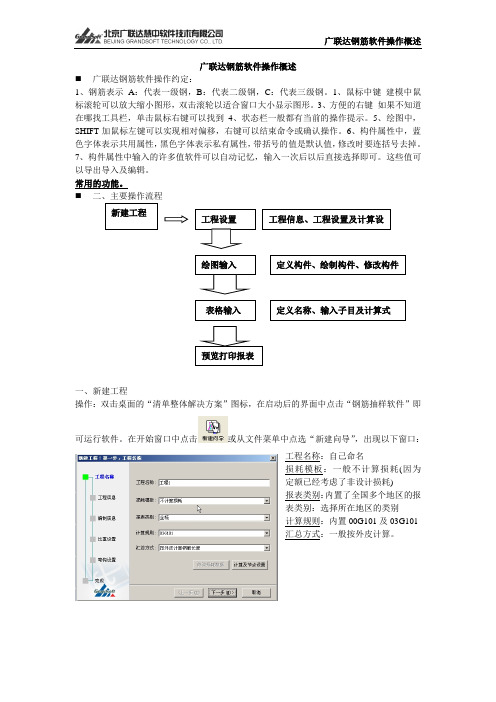
广联达钢筋软件操作概述⏹ 广联达钢筋软件操作约定:1、钢筋表示 A :代表一级钢,B :代表二级钢,C :代表三级钢。
1、鼠标中键 建模中鼠标滚轮可以放大缩小图形,双击滚轮以适合窗口大小显示图形。
3、方便的右键 如果不知道在哪找工具栏,单击鼠标右键可以找到 4、状态栏一般都有当前的操作提示。
5、绘图中,SHIFT 加鼠标左键可以实现相对偏移,右键可以结束命令或确认操作。
6、构件属性中,蓝色字体表示共用属性,黑色字体表示私有属性,带括号的值是默认值,修改时要连括号去掉。
7、构件属性中输入的许多值软件可以自动记忆,输入一次后以后直接选择即可。
这些值可以导出导入及编辑。
常用的功能。
⏹一、新建工程操作:双击桌面的“清单整体解决方案”图标,在启动后的界面中点击“钢筋抽样软件”即可运行软件。
在开始窗口中点击或从文件菜单中点选“新建向导”,出现以下窗口:工程名称:自己命名损耗模板:一般不计算损耗(因为 定额已经考虑了非设计损耗) 报表类别:内置了全国多个地区的报 表类别:选择所在地区的类别计算规则:内置00G101及03G101 汇总方式:一般按外皮计算。
打“*”号的一定要选择。
其中结构类别、设防烈度、檐高影响抗震等级,而抗震等级影响钢筋的计算。
点“下一步”,编制信息为工程的辅助信息,可以先不填写;比重设置及弯钩设置一般先不调整,默认按规范设定。
最后完成。
二、工程设置主要包括四个方面:1、工程信息,也就是刚才建立工程时输入的工程信息。
2、工程设置(暂时不能修改) 3、计算设置,包括计算设置、节点设置、箍筋设置、搭接设置及箍筋公式设置。
默认为按规则定义。
可以根据实际工程图纸的设计要求修改。
4、楼层管理:建立修改楼层及楼层高度。
其中:基础层的层高定义为:1、无地下室:最深的基础底标高(不包括垫层,算量软件的为包括垫层)到±0的高度。
2、有地下室:最深的基础顶标高(不包括垫层)到地下室顶板的高度导肮栏(按此顺序执行操作)信息的输入及修改二、 绘图输入按以下顺序分别执行每种构件的操作。
广联达钢筋算量软件(快速入门)操作程序
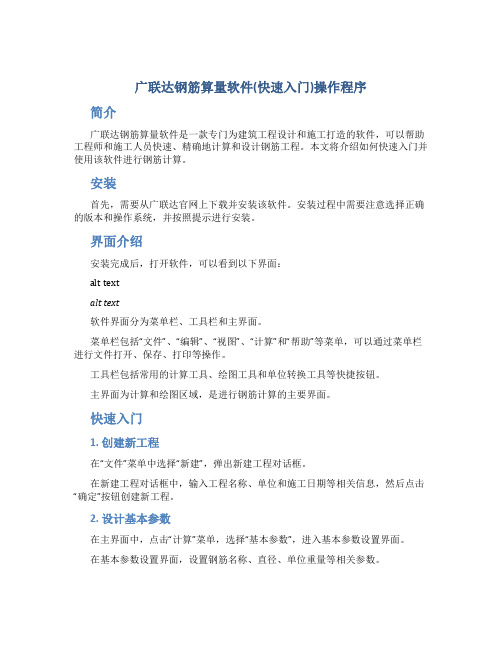
广联达钢筋算量软件(快速入门)操作程序简介广联达钢筋算量软件是一款专门为建筑工程设计和施工打造的软件,可以帮助工程师和施工人员快速、精确地计算和设计钢筋工程。
本文将介绍如何快速入门并使用该软件进行钢筋计算。
安装首先,需要从广联达官网上下载并安装该软件。
安装过程中需要注意选择正确的版本和操作系统,并按照提示进行安装。
界面介绍安装完成后,打开软件,可以看到以下界面:alt textalt text软件界面分为菜单栏、工具栏和主界面。
菜单栏包括“文件”、“编辑”、“视图”、“计算”和“帮助”等菜单,可以通过菜单栏进行文件打开、保存、打印等操作。
工具栏包括常用的计算工具、绘图工具和单位转换工具等快捷按钮。
主界面为计算和绘图区域,是进行钢筋计算的主要界面。
快速入门1. 创建新工程在“文件”菜单中选择“新建”,弹出新建工程对话框。
在新建工程对话框中,输入工程名称、单位和施工日期等相关信息,然后点击“确定”按钮创建新工程。
2. 设计基本参数在主界面中,点击“计算”菜单,选择“基本参数”,进入基本参数设置界面。
在基本参数设置界面,设置钢筋名称、直径、单位重量等相关参数。
3. 添加钢筋在主界面中,点击“计算”菜单,选择“添加钢筋”,弹出添加钢筋对话框。
在添加钢筋对话框中,输入钢筋名称、直径、长度、角度等相关参数,然后点击“确定”按钮添加钢筋。
4. 计算钢筋量在主界面中,点击“计算”菜单,选择“钢筋量”,进入钢筋量计算界面。
在钢筋量计算界面中,选择要计算的钢筋类型、输入工程长度、数量等相关参数,然后点击“计算”按钮进行钢筋量计算。
5. 绘图在主界面中,点击“计算”菜单,选择“绘图”,进入绘图界面。
在绘图界面中,可以选择绘制不同类型的基础图形、添加标注和文字等操作,然后点击“保存”按钮保存绘图结果。
总结本文介绍了广联达钢筋算量软件的基本操作流程,包括软件安装、界面介绍和快速入门。
希望能帮助工程师和施工人员更好地使用该软件进行钢筋计算和设计。
广联达钢筋算量软件(快速入门)操作程序讲课稿
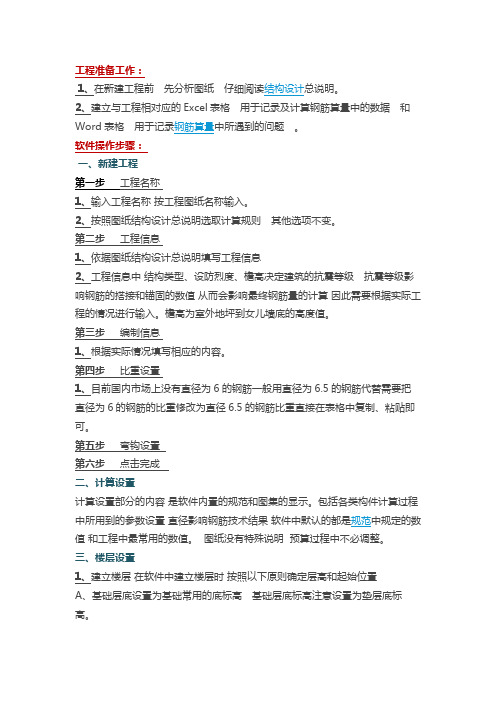
工程准备工作:1、在新建工程前先分析图纸仔细阅读结构设计总说明。
2、建立与工程相对应的Excel表格用于记录及计算钢筋算量中的数据和Word表格用于记录钢筋算量中所遇到的问题。
软件操作步骤:一、新建工程第一步工程名称1、输入工程名称按工程图纸名称输入。
2、按照图纸结构设计总说明选取计算规则其他选项不变。
第二步工程信息1、依据图纸结构设计总说明填写工程信息2、工程信息中结构类型、设防烈度、檐高决定建筑的抗震等级抗震等级影响钢筋的搭接和锚固的数值从而会影响最终钢筋量的计算因此需要根据实际工程的情况进行输入。
檐高为室外地坪到女儿墙底的高度值。
第三步编制信息1、根据实际情况填写相应的内容。
第四步比重设置1、目前国内市场上没有直径为6的钢筋一般用直径为6.5的钢筋代替需要把直径为6的钢筋的比重修改为直径6.5的钢筋比重直接在表格中复制、粘贴即可。
第五步弯钩设置第六步点击完成二、计算设置计算设置部分的内容是软件内置的规范和图集的显示。
包括各类构件计算过程中所用到的参数设置直径影响钢筋技术结果软件中默认的都是规范中规定的数值和工程中最常用的数值。
图纸没有特殊说明预算过程中不必调整。
三、楼层设置1、建立楼层在软件中建立楼层时按照以下原则确定层高和起始位置A、基础层底设置为基础常用的底标高基础层底标高注意设置为垫层底标高。
B、基础上面一层从基础层顶到该层的结构顶板顶标高。
C、中间层从层底的结构板顶到本层上部的板顶。
2、修改板的厚度基础层板厚为筏板厚度。
3、楼层缺省钢筋设置A、根据结构设计说明修改构件的混凝土标号如果结构设计说明与各楼层图混凝土标号不同按照结构设计说明设计加以说明。
B、根据结构设计说明修改构件的保护层厚度。
四、轴网的定义1、查看一层平面根据一层平面图建立轴网。
2、轴网编辑轴网绘制完毕后如果需要对轴网图元进行编辑可以使用“绘图工具栏”中的功能。
3、辅助轴线为了方便绘制图元软件提供了辅助轴线功能。
五、柱构件的定义和绘制1、按照图纸定义柱子的构件名称。
广联达钢筋算量软件操作程序

广联达钢筋算量软件操作程序
一、安装软件
1.打开广联达钢筋算量软件的安装文件,双击运行安装程序。
2.根据提示选择安装目录并点击“下一步”按钮。
3.点击“安装”按钮,等待软件安装完成。
4.安装完成后,点击“完成”按钮退出安装程序。
二、软件启动和界面介绍
1.双击桌面上的广联达钢筋算量软件图标启动软件。
2.软件启动后,会显示主界面,包括菜单栏、工具栏和绘图区域。
4.工具栏包括常用工具按钮,例如新建、打开、保存、计算等,可以通过工具栏快速访问常用功能。
三、使用方法
1.新建钢筋图形
a.点击工具栏上的“新建”按钮,或选择菜单栏中的“文件->新建”选项,打开新建钢筋图形的对话框。
b.在对话框中选择钢筋类型、尺寸、布置等参数,并指定钢筋图形的名称。
c.点击“确定”按钮,创建新的钢筋图形。
2.绘制钢筋图形
b.在绘图区域中通过鼠标点击或拖拽的方式绘制钢筋的轮廓。
c.根据需要可以设置钢筋的数量、间距、直径等属性。
4.进行钢筋计算
a.点击工具栏上的“计算”按钮,或选择菜单栏中的“计算->计算”选项,进行钢筋的数量计算。
b.根据钢筋的类型、属性和布置等参数,系统会自动计算出钢筋的数量和总长度。
c. 计算结果可以保存为Excel表格或打印输出。
四、注意事项
1.在使用软件时,要根据实际情况选择适合的钢筋类型和参数。
3.在进行钢筋计算前,要确保图形的属性和参数设置正确无误。
广联达软件操作步骤

广联达软件操作步骤广联达软件操作步骤一、广联达钢筋算量1、新建向导→设置计算规则及图集就→计算节点设置→下一步→下一步→完成2、工程设置→楼层设置→插入楼层→下方对其抗震等级、砼标号、保护层厚度等进行设置→右下角复制到其他楼层3、绘图输入→轴网→定义→新建→输入轴距→下开间、左进深输入完毕→可对其轴距数值复制粘贴到上开间、右进深即可→点击绘图→出现对话框→点击确定4、柱→定义→新建→进行构件信息的输入→绘图,若柱相同则复制,找插点即可。
若是偏心柱,则按住Ctrl+左键,出现对话框,对其偏心距离设置即可。
若按住shift+左键,则是偏移距离5、梁→定义→新建→进行构件信息的输入→绘图→进行梁原位标注→梁平法表格→下方出现列表→对其钢筋信息输入→输入其通长筋、箍筋等信息→拉筋,根据101图集默认→若有抗扭钢筋,则在侧面原位标注筋中输入其钢筋信息。
1)、次梁筋→次梁宽度默设,次梁加筋、吊筋自己输入。
2)、悬挑梁→自己画上→点击上方梁平法表格→下方出现列表→点击悬臂钢筋号→选择其钢筋形状(画梁的注意项:A、若后面再画柱,要对梁进行设置,→单击上方“重提梁跨三角按钮”→“设置支座”→点击柱→右击。
B、若梁相同,单击右上角“应用到同名梁”→确定。
C、若梁位置变化,则在定义其它楼层梁时→定义→从其他楼层复制构件。
)6、板→定义→新建→输入信息→绘图→可单击封闭区域任一点,也可单击上方“自动生成板”即可。
1)板受力筋→定义→新建→输入信息→绘图→水平或垂直→单板(也可直接点击XY方向,再点击板进行其钢筋的布置。
)→若钢筋相同,则单击复制钢筋。
若是同名板,则单击复制钢筋,再单击“应用同名板”即可。
2)负筋→定义→新建→绘图→按梁布置→单击梁→负筋距离自己修改。
(注意:工程设置→计算设置→按板厚,布置负筋)3)跨板受力筋→定义→新建→跨板受力筋→绘图即可4)、马凳筋:。
选择第Ⅲ类通长筋→在右边图形上方输入2000→在左边输入马凳筋信息即可。
广联达算量软件操作步骤详解
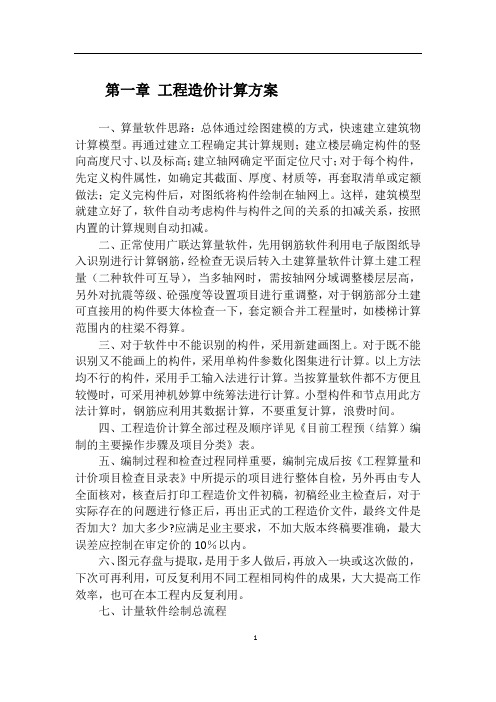
第一章工程造价计算方案一、算量软件思路:总体通过绘图建模的方式,快速建立建筑物计算模型。
再通过建立工程确定其计算规则;建立楼层确定构件的竖向高度尺寸、以及标高;建立轴网确定平面定位尺寸;对于每个构件,先定义构件属性,如确定其截面、厚度、材质等,再套取清单或定额做法;定义完构件后,对图纸将构件绘制在轴网上。
这样,建筑模型就建立好了,软件自动考虑构件与构件之间的关系的扣减关系,按照内置的计算规则自动扣减。
二、正常使用广联达算量软件,先用钢筋软件利用电子版图纸导入识别进行计算钢筋,经检查无误后转入土建算量软件计算土建工程量(二种软件可互导),当多轴网时,需按轴网分域调整楼层层高,另外对抗震等级、砼强度等设置项目进行重调整,对于钢筋部分土建可直接用的构件要大体检查一下,套定额合并工程量时,如楼梯计算范围内的柱梁不得算。
三、对于软件中不能识别的构件,采用新建画图上。
对于既不能识别又不能画上的构件,采用单构件参数化图集进行计算。
以上方法均不行的构件,采用手工输入法进行计算。
当按算量软件都不方便且较慢时,可采用神机妙算中统筹法进行计算。
小型构件和节点用此方法计算时,钢筋应利用其数据计算,不要重复计算,浪费时间。
四、工程造价计算全部过程及顺序详见《目前工程预(结算)编制的主要操作步骤及项目分类》表。
五、编制过程和检查过程同样重要,编制完成后按《工程算量和计价项目检查目录表》中所提示的项目进行整体自检,另外再由专人全面核对,核查后打印工程造价文件初稿,初稿经业主检查后,对于实际存在的问题进行修正后,再出正式的工程造价文件,最终文件是否加大?加大多少?应满足业主要求,不加大版本终稿要准确,最大误差应控制在审定价的10%以内。
六、图元存盘与提取,是用于多人做后,再放入一块或这次做的,下次可再利用,可反复利用不同工程相同构件的成果,大大提高工作效率,也可在本工程内反复利用。
七、计量软件绘制总流程7.1总体流程:先主体、装修、再零星7.2按结构类型:剪力墙结构:剪力墙→门窗洞→暗柱/端柱→暗梁/连梁框架结构:柱→梁→板框剪结构:柱→梁→剪力墙→门窗洞→暗柱/端柱→暗梁/连梁→板砖混结构:砖墙→门窗洞→构造柱→圈梁7.3 按建筑物的不同位置:首层→地上→地下→基础7.4 具体操作方法见GCL2008 操作手册、GGJ2009操作手册以下仅对操作技巧和易错的地方作出明确定。
广联达钢筋算量步骤
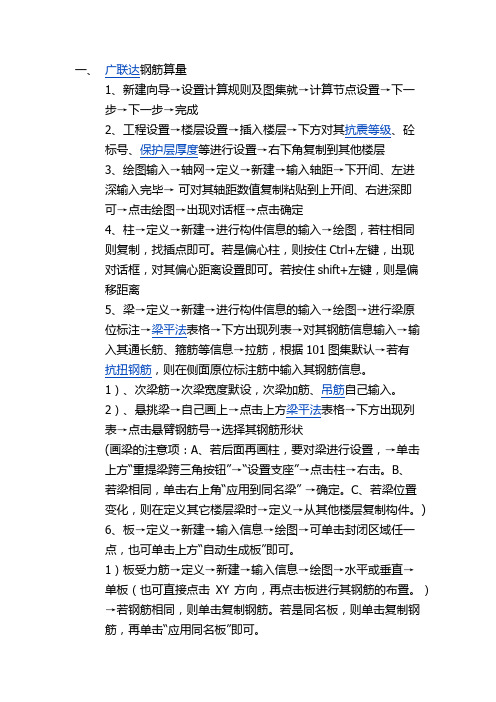
一、广联达钢筋算量1、新建向导→设置计算规则及图集就→计算节点设置→下一步→下一步→完成2、工程设置→楼层设置→插入楼层→下方对其抗震等级、砼标号、保护层厚度等进行设置→右下角复制到其他楼层3、绘图输入→轴网→定义→新建→输入轴距→下开间、左进深输入完毕→可对其轴距数值复制粘贴到上开间、右进深即可→点击绘图→出现对话框→点击确定4、柱→定义→新建→进行构件信息的输入→绘图,若柱相同则复制,找插点即可。
若是偏心柱,则按住Ctrl+左键,出现对话框,对其偏心距离设置即可。
若按住shift+左键,则是偏移距离5、梁→定义→新建→进行构件信息的输入→绘图→进行梁原位标注→梁平法表格→下方出现列表→对其钢筋信息输入→输入其通长筋、箍筋等信息→拉筋,根据101图集默认→若有抗扭钢筋,则在侧面原位标注筋中输入其钢筋信息。
1)、次梁筋→次梁宽度默设,次梁加筋、吊筋自己输入。
2)、悬挑梁→自己画上→点击上方梁平法表格→下方出现列表→点击悬臂钢筋号→选择其钢筋形状(画梁的注意项:A、若后面再画柱,要对梁进行设置,→单击上方“重提梁跨三角按钮”→“设置支座”→点击柱→右击。
B、若梁相同,单击右上角“应用到同名梁” →确定。
C、若梁位置变化,则在定义其它楼层梁时→定义→从其他楼层复制构件。
)6、板→定义→新建→输入信息→绘图→可单击封闭区域任一点,也可单击上方“自动生成板”即可。
1)板受力筋→定义→新建→输入信息→绘图→水平或垂直→单板(也可直接点击XY方向,再点击板进行其钢筋的布置。
)→若钢筋相同,则单击复制钢筋。
若是同名板,则单击复制钢筋,再单击“应用同名板”即可。
2)负筋→定义→新建→绘图→按梁布置→单击梁→负筋距离自己修改。
(注意:工程设置→计算设置→按板厚,布置负筋)3)跨板受力筋→定义→新建→跨板受力筋→绘图即可4)、马凳筋:。
选择第Ⅲ类通长筋→在右边图形上方输入2000→在左边输入马凳筋信息即可。
7、基础:1)独立基础→定义→新建独立基础→新建独立基础单元(有几阶就建几个独基单元)→输入相应信息→绘图即可。
广联达算量软件使用的流程
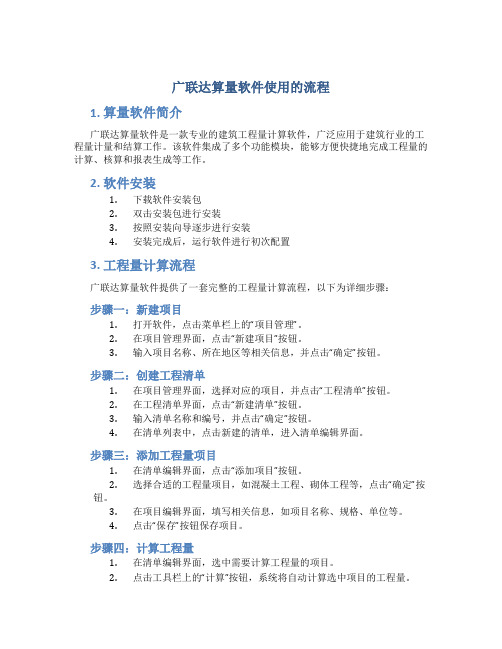
广联达算量软件使用的流程1. 算量软件简介广联达算量软件是一款专业的建筑工程量计算软件,广泛应用于建筑行业的工程量计量和结算工作。
该软件集成了多个功能模块,能够方便快捷地完成工程量的计算、核算和报表生成等工作。
2. 软件安装1.下载软件安装包2.双击安装包进行安装3.按照安装向导逐步进行安装4.安装完成后,运行软件进行初次配置3. 工程量计算流程广联达算量软件提供了一套完整的工程量计算流程,以下为详细步骤:步骤一:新建项目1.打开软件,点击菜单栏上的“项目管理”。
2.在项目管理界面,点击“新建项目”按钮。
3.输入项目名称、所在地区等相关信息,并点击“确定”按钮。
步骤二:创建工程清单1.在项目管理界面,选择对应的项目,并点击“工程清单”按钮。
2.在工程清单界面,点击“新建清单”按钮。
3.输入清单名称和编号,并点击“确定”按钮。
4.在清单列表中,点击新建的清单,进入清单编辑界面。
步骤三:添加工程量项目1.在清单编辑界面,点击“添加项目”按钮。
2.选择合适的工程量项目,如混凝土工程、砌体工程等,点击“确定”按钮。
3.在项目编辑界面,填写相关信息,如项目名称、规格、单位等。
4.点击“保存”按钮保存项目。
步骤四:计算工程量1.在清单编辑界面,选中需要计算工程量的项目。
2.点击工具栏上的“计算”按钮,系统将自动计算选中项目的工程量。
3.根据计算结果,可以进行修改或调整。
步骤五:生成报表1.在清单编辑界面,点击“报表”按钮。
2.选择需要生成的报表类型,如工程量清单、材料清单等。
3.根据需要选择相应的选项,并点击“生成报表”按钮。
4.生成的报表将以Excel文件的形式保存到指定的位置。
4. 结算工作流程广联达算量软件还支持结算工作的进行,以下为结算工作的流程:步骤一:新建结算项目1.在软件主界面,点击菜单栏上的“项目管理”。
2.在项目管理界面,点击“新建项目”按钮。
3.输入结算项目的名称、结算时间等相关信息,并点击“确定”按钮。
广联达钢筋算量操作步骤

广联达钢筋算量操作步骤
1.打开软件:首先,双击广联达钢筋算量软件图标,打开软件。
2.创建项目:点击“新建项目”,填写项目名称、编号、单位等信息,点击“确定”进行项目创建。
3.设置工程参数:在“参数设置”中,设置工程的计算参数,如设计
标准、混凝土等级、钢筋材料参数等。
4.绘制平面图:在“平面布置”中,通过绘图工具绘制建筑平面图。
可以在平面图中绘制建筑的轴线、梁柱、板块等。
5.设计钢筋布置:在“结构模型”中,选择梁、柱、板等构件,点击“设计钢筋”按钮,进行钢筋布置的设计。
用户可以根据需要进行手动设计,也可以选择自动生成钢筋布置。
6.钢筋算量:在“量值计算”中,点击“算量”按钮,进行钢筋的算量。
系统会自动计算钢筋数量,并生成相应的报表。
7.生成报表:在“报表编制”中,选择需要生成的报表,如钢筋数量表、钢筋图纸等,点击“生成”按钮生成相应的报表。
8.打印报表:在“报表打印”中,选择需要打印的报表,设置打印参数,如纸张大小、打印份数等,点击“打印”按钮进行打印。
9. 数据导入导出:在“数据管理”中,可以进行数据的导入和导出
操作。
用户可以将项目的相关数据导出为Excel文件,也可以从Excel文
件中导入数据到项目中。
10.操作记录:在“操作记录”中,可以查看和管理项目的操作记录。
系统会自动记录用户的操作,并可以进行保存和查看。
以上就是广联达钢筋算量的操作步骤,通过这些步骤可以完成钢筋算
量的工作。
当然,在实际操作中,还可以根据具体需求进行一些定制设置,以满足不同项目的需求。
17 广联达钢筋算量软件操作流程
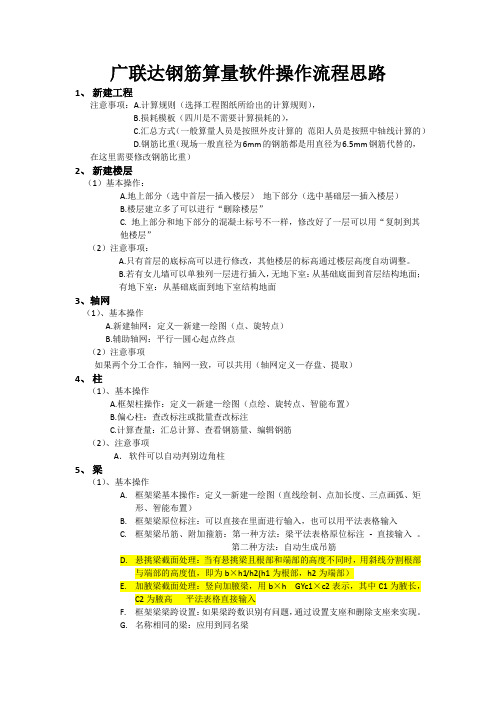
广联达钢筋算量软件操作流程思路1、新建工程注意事项:A.计算规则(选择工程图纸所给出的计算规则),B.损耗模板(四川是不需要计算损耗的),C.汇总方式(一般算量人员是按照外皮计算的范阳人员是按照中轴线计算的)D.钢筋比重(现场一般直径为6mm的钢筋都是用直径为6.5mm钢筋代替的,在这里需要修改钢筋比重)2、新建楼层(1)基本操作:A.地上部分(选中首层—插入楼层)地下部分(选中基础层—插入楼层)B.楼层建立多了可以进行“删除楼层”C. 地上部分和地下部分的混凝土标号不一样,修改好了一层可以用“复制到其他楼层”(2)注意事项:A.只有首层的底标高可以进行修改,其他楼层的标高通过楼层高度自动调整。
B.若有女儿墙可以单独列一层进行插入,无地下室:从基础底面到首层结构地面;有地下室:从基础底面到地下室结构地面3、轴网(1)、基本操作A.新建轴网:定义—新建—绘图(点、旋转点)B.辅助轴网:平行—圆心起点终点(2)注意事项如果两个分工合作,轴网一致,可以共用(轴网定义—存盘、提取)4、柱(1)、基本操作A.框架柱操作:定义—新建—绘图(点绘、旋转点、智能布置)B.偏心柱:查改标注或批量查改标注C.计算查量:汇总计算、查看钢筋量、编辑钢筋(2)、注意事项A.软件可以自动判别边角柱5、梁(1)、基本操作A.框架梁基本操作:定义—新建—绘图(直线绘制、点加长度、三点画弧、矩形、智能布置)B.框架梁原位标注:可以直接在里面进行输入,也可以用平法表格输入C.框架梁吊筋、附加箍筋:第一种方法:梁平法表格原位标注- 直接输入。
第二种方法:自动生成吊筋D.悬挑梁截面处理:当有悬挑梁且根部和端部的高度不同时,用斜线分割根部与端部的高度值,即为b×h1/h2(h1为根部,h2为端部)E.加腋梁截面处理:竖向加腋梁,用b×h GYc1×c2表示,其中C1为腋长,C2为腋高平法表格直接输入F.框架梁梁跨设置:如果梁跨数识别有问题,通过设置支座和删除支座来实现。
广联达钢筋算量软件(快速入门)操作程序资料

广联达钢筋算量软件(快速入门)操作程序工程准备工作:1、在新建工程前先分析图纸仔细阅读结构设计总说明。
2、建立与工程相对应的Excel表格用于记录及计算钢筋算量中的数据和Word表格用于记录钢筋算量中所遇到的问题。
软件操作步骤:一、新建工程第一步工程名称1、输入工程名称按工程图纸名称输入。
2、按照图纸结构设计总说明选取计算规则其他选项不变。
第二步工程信息1、依据图纸结构设计总说明填写工程信息2、工程信息中结构类型、设防烈度、檐高决定建筑的抗震等级抗震等级影响钢筋的搭接和锚固的数值从而会影响最终钢筋量的计算因此需要根据实际工程的情况进行输入。
檐高为室外地坪到女儿墙底的高度值。
第三步编制信息1、根据实际情况填写相应的内容。
第四步比重设置1、目前国内市场上没有直径为6的钢筋一般用直径为6.5的钢筋代替需要把直径为6的钢筋的比重修改为直径6.5的钢筋比重直接在表格中复制、粘贴即可。
第五步弯钩设置第六步点击完成二、计算设置计算设置部分的内容是软件内置的规范和图集的显示。
包括各类构件计算过程中所用到的参数设置直径影响钢筋技术结果软件中默认的都是规范中规定的数值和工程中最常用的数值。
图纸没有特殊说明预算过程中不必调整。
三、楼层设置1、建立楼层在软件中建立楼层时按照以下原则确定层高和起始位置A、基础层底设置为基础常用的底标高基础层底标高注意设置为垫层底标高。
B、基础上面一层从基础层顶到该层的结构顶板顶标高。
C、中间层从层底的结构板顶到本层上部的板顶。
2、修改板的厚度基础层板厚为筏板厚度。
3、楼层缺省钢筋设置A、根据结构设计说明修改构件的混凝土标号如果结构设计说明与各楼层图混凝土标号不同按照结构设计说明设计加以说明。
B、根据结构设计说明修改构件的保护层厚度。
四、轴网的定义1、查看一层平面根据一层平面图建立轴网。
2、轴网编辑轴网绘制完毕后如果需要对轴网图元进行编辑可以使用“绘图工具栏”中的功能。
3、辅助轴线为了方便绘制图元软件提供了辅助轴线功能。
广联达软件操作步骤
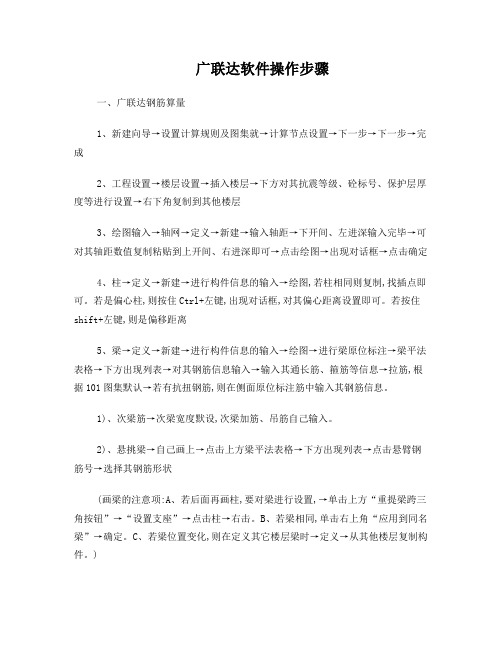
广联达软件操作步骤一、广联达钢筋算量1、新建向导→设置计算规则及图集就→计算节点设置→下一步→下一步→完成2、工程设置→楼层设置→插入楼层→下方对其抗震等级、砼标号、保护层厚度等进行设置→右下角复制到其他楼层3、绘图输入→轴网→定义→新建→输入轴距→下开间、左进深输入完毕→可对其轴距数值复制粘贴到上开间、右进深即可→点击绘图→出现对话框→点击确定4、柱→定义→新建→进行构件信息的输入→绘图,若柱相同则复制,找插点即可。
若是偏心柱,则按住Ctrl+左键,出现对话框,对其偏心距离设置即可。
若按住shift+左键,则是偏移距离5、梁→定义→新建→进行构件信息的输入→绘图→进行梁原位标注→梁平法表格→下方出现列表→对其钢筋信息输入→输入其通长筋、箍筋等信息→拉筋,根据101图集默认→若有抗扭钢筋,则在侧面原位标注筋中输入其钢筋信息。
1)、次梁筋→次梁宽度默设,次梁加筋、吊筋自己输入。
2)、悬挑梁→自己画上→点击上方梁平法表格→下方出现列表→点击悬臂钢筋号→选择其钢筋形状(画梁的注意项:A、若后面再画柱,要对梁进行设置,→单击上方“重提梁跨三角按钮”→“设置支座”→点击柱→右击。
B、若梁相同,单击右上角“应用到同名梁”→确定。
C、若梁位置变化,则在定义其它楼层梁时→定义→从其他楼层复制构件。
)6、板→定义→新建→输入信息→绘图→可单击封闭区域任一点,也可单击上方“自动生成板”即可。
1)板受力筋→定义→新建→输入信息→绘图→水平或垂直→单板(也可直接点击XY方向,再点击板进行其钢筋的布置。
)→若钢筋相同,则单击复制钢筋。
若是同名板,则单击复制钢筋,再单击“应用同名板”即可。
2)负筋→定义→新建→绘图→按梁布置→单击梁→负筋距离自己修改。
(注意:工程设置→计算设置→按板厚,布置负筋)3)跨板受力筋→定义→新建→跨板受力筋→绘图即可4)、马凳筋:。
选择第Ⅲ类通长筋→在右边图形上方输入2000→在左边输入马凳筋信息即可。
广联达钢筋算量软件操作流程与技巧
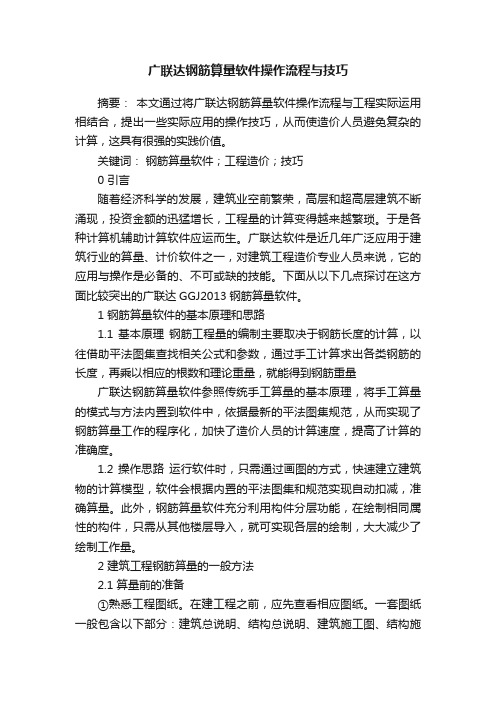
广联达钢筋算量软件操作流程与技巧摘要:本文通过将广联达钢筋算量软件操作流程与工程实际运用相结合,提出一些实际应用的操作技巧,从而使造价人员避免复杂的计算,这具有很强的实践价值。
关键词:钢筋算量软件;工程造价;技巧0 引言随着经济科学的发展,建筑业空前繁荣,高层和超高层建筑不断涌现,投资金额的迅猛增长,工程量的计算变得越来越繁琐。
于是各种计算机辅助计算软件应运而生。
广联达软件是近几年广泛应用于建筑行业的算量、计价软件之一,对建筑工程造价专业人员来说,它的应用与操作是必备的、不可或缺的技能。
下面从以下几点探讨在这方面比较突出的广联达GGJ2013钢筋算量软件。
1 钢筋算量软件的基本原理和思路1.1 基本原理钢筋工程量的编制主要取决于钢筋长度的计算,以往借助平法图集查找相关公式和参数,通过手工计算求出各类钢筋的长度,再乘以相应的根数和理论重量,就能得到钢筋重量广联达钢筋算量软件参照传统手工算量的基本原理,将手工算量的模式与方法内置到软件中,依据最新的平法图集规范,从而实现了钢筋算量工作的程序化,加快了造价人员的计算速度,提高了计算的准确度。
1.2 操作思路运行软件时,只需通过画图的方式,快速建立建筑物的计算模型,软件会根据内置的平法图集和规范实现自动扣减,准确算量。
此外,钢筋算量软件充分利用构件分层功能,在绘制相同属性的构件,只需从其他楼层导入,就可实现各层的绘制,大大减少了绘制工作量。
2 建筑工程钢筋算量的一般方法2.1 算量前的准备①熟悉工程图纸。
在建工程之前,应先查看相应图纸。
一套图纸一般包含以下部分:建筑总说明、结构总说明、建筑施工图、结构施工图和相应详图。
首先阅读总说明,了解工程概况,其次翻看结构施工图,对于不明白的地方查阅相关的图集和规范。
②创建工程信息。
待对工程有了初步印象后,启动钢筋算量软件,依据图纸和软件提示填写相应内容。
需注意的是,新平法规则11G101已逐步取代03G101和00G101成为如今建筑工程的设计规范,在选择时应根据结构总说明上的有关内容选择相应规范。
广联达钢筋算量方法
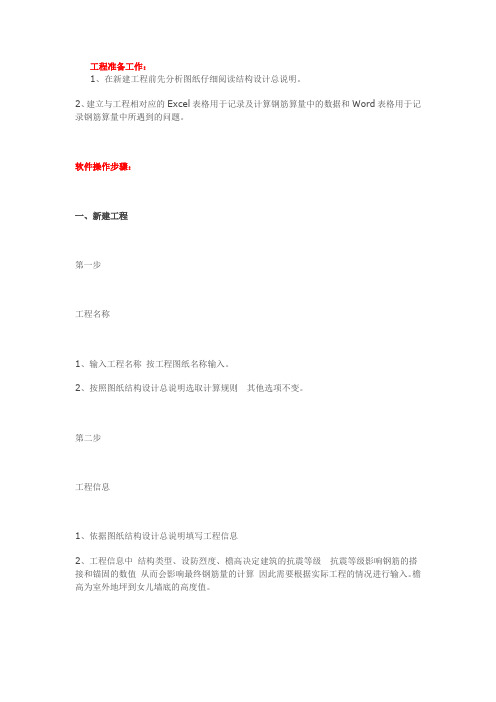
工程准备工作:1、在新建工程前先分析图纸仔细阅读结构设计总说明。
2、建立与工程相对应的Excel表格用于记录及计算钢筋算量中的数据和Word表格用于记录钢筋算量中所遇到的问题。
软件操作步骤:一、新建工程第一步工程名称1、输入工程名称按工程图纸名称输入。
2、按照图纸结构设计总说明选取计算规则其他选项不变。
第二步工程信息1、依据图纸结构设计总说明填写工程信息2、工程信息中结构类型、设防烈度、檐高决定建筑的抗震等级抗震等级影响钢筋的搭接和锚固的数值从而会影响最终钢筋量的计算因此需要根据实际工程的情况进行输入。
檐高为室外地坪到女儿墙底的高度值。
第三步编制信息1、根据实际情况填写相应的内容。
第四步比重设置1、目前国内市场上没有直径为6的钢筋一般用直径为6.5的钢筋代替需要把直径为6的钢筋的比重修改为直径6.5的钢筋比重直接在表格中复制、粘贴即可。
第五步弯钩设置第六步点击完成二、计算设置计算设置部分的内容是软件内置的规范和图集的显示。
包括各类构件计算过程中所用到的参数设置直径影响钢筋技术结果软件中默认的都是规范中规定的数值和工程中最常用的数值。
图纸没有特殊说明预算过程中不必调整。
三、楼层设置1、建立楼层在软件中建立楼层时按照以下原则确定层高和起始位置A、基础层底设置为基础常用的底标高基础层底标高注意设置为垫层底标高。
B、基础上面一层从基础层顶到该层的结构顶板顶标高。
C、中间层从层底的结构板顶到本层上部的板顶。
2、修改板的厚度基础层板厚为筏板厚度。
3、楼层缺省钢筋设置A、根据结构设计说明修改构件的混凝土标号如果结构设计说明与各楼层图混凝土标号不同按照结构设计说明设计加以说明。
B、根据结构设计说明修改构件的保护层厚度。
四、轴网的定义1、查看一层平面根据一层平面图建立轴网。
2、轴网编辑轴网绘制完毕后如果需要对轴网图元进行编辑可以使用“绘图工具栏”中的功能。
3、辅助轴线为了方便绘制图元软件提供了辅助轴线功能。
五、柱构件的定义和绘制1、按照图纸定义柱子的构件名称。
广联达钢筋算量操作步骤

广联达钢筋抽样(笔记)工程准备工作:1、在新建工程前 先分析图纸 仔细阅读结构设计总说明。
2、建立与工程相对应的Excel表格 用于记录及计算钢筋算量中的数据 和Word表格 用于记录钢筋算量中所遇到的问题 。
软件操作步骤:一、新建工程第一步 工程名称1、输入工程名称 按工程图纸名称输入。
2、按照图纸结构设计总说明选取计算规则 其他选项不变。
第二步 工程信息1、依据图纸结构设计总说明填写工程信息2、工程信息中 结构类型、设防烈度、檐高决定建筑的抗震等级 抗震等级影响钢筋的搭接和锚固的数值 从而会影响最终钢筋量的计算 因此需要根据实际工程的情况进行输入。
PS:檐高为室外地坪到女儿墙底的高度值。
第三步 编制信息1、根据实际情况填写相应的内容。
第四步 比重设置1、目前国内市场上没有直径为6的钢筋 一般用直径为6.5的钢筋代替 需要把直径为6的钢筋的比重修改为直径6.5的钢筋比重 直接在表格中复制、粘贴即可。
第五步 弯钩设置第六步 点击完成二、计算设置计算设置部分的内容 是软件内置的规范和图集的显示。
包括各类构件计算过程中所用到的参数设置 直径影响钢筋技术结果 软件中默认的都是规范中规定的数值 和工程中最常用的数值。
图纸没有特殊说明 预算过程中不必调整。
三、楼层设置1、建立楼层在软件中建立楼层时 按照以下原则确定层高和起始位置 A、基础层底设置为基础常用的底标高 基础层底标高注意设置为垫层底标高。
B、基础上面一层从基础层顶到该层的结构顶板顶标高。
C、中间层从层底的结构板顶到本层上部的板顶。
2、修改板的厚度 基础层板厚为筏板厚度。
3、楼层缺省钢筋设置A、根据结构设计说明修改构件的混凝土标号 如果结构设计说明与各楼层图混凝土标号不同 按照结构设计说明设计 加以说明。
B、根据结构设计说明修改构件的保护层厚度。
四、轴网的定义1、查看一层平面 根据一层平面图建立轴网。
2、轴网编辑 轴网绘制完毕后 如果需要对轴网图元进行编辑 可以使用“绘图工具栏”中的功能。
广联达算量软件操作步骤详解

第一章工程造价计算方案一、算量软件思路:总体通过绘图建模的方式,快速建立建筑物计算模型。
再通过建立工程确定其计算规则;建立楼层确定构件的竖向高度尺寸、以及标高;建立轴网确定平面定位尺寸;对于每个构件,先定义构件属性,如确定其截面、厚度、材质等,再套取清单或定额做法;定义完构件后,对图纸将构件绘制在轴网上。
这样,建筑模型就建立好了,软件自动考虑构件与构件之间的关系的扣减关系,按照内置的计算规则自动扣减。
二、正常使用广联达算量软件,先用钢筋软件利用电子版图纸导入识别进行计算钢筋,经检查无误后转入土建算量软件计算土建工程量(二种软件可互导),当多轴网时,需按轴网分域调整楼层层高,另外对抗震等级、砼强度等设置项目进行重调整,对于钢筋部分土建可直接用的构件要大体检查一下,套定额合并工程量时,如楼梯计算范围内的柱梁不得算。
三、对于软件中不能识别的构件,采用新建画图上。
对于既不能识别又不能画上的构件,采用单构件参数化图集进行计算。
以上方法均不行的构件,采用手工输入法进行计算。
当按算量软件都不方便且较慢时,可采用神机妙算中统筹法进行计算。
小型构件和节点用此方法计算时,钢筋应利用其数据计算,不要重复计算,浪费时间。
四、工程造价计算全部过程及顺序详见《目前工程预(结算)编制的主要操作步骤及项目分类》表。
五、编制过程和检查过程同样重要,编制完成后按《工程算量和计价项目检查目录表》中所提示的项目进行整体自检,另外再由专人全面核对,核查后打印工程造价文件初稿,初稿经业主检查后,对于实际存在的问题进行修正后,再出正式的工程造价文件,最终文件是否加大?加大多少?应满足业主要求,不加大版本终稿要准确,最大误差应控制在审定价的10%以内。
六、图元存盘与提取,是用于多人做后,再放入一块或这次做的,下次可再利用,可反复利用不同工程相同构件的成果,大大提高工作效率,也可在本工程内反复利用。
七、计量软件绘制总流程7.1总体流程:先主体、装修、再零星7.2按结构类型:剪力墙结构:剪力墙→门窗洞→暗柱/端柱→暗梁/连梁框架结构:柱→梁→板框剪结构:柱→梁→剪力墙→门窗洞→暗柱/端柱→暗梁/连梁→板砖混结构:砖墙→门窗洞→构造柱→圈梁7.3 按建筑物的不同位置:首层→地上→地下→基础7.4 具体操作方法见GCL2008 操作手册、GGJ2009操作手册以下仅对操作技巧和易错的地方作出明确定。
广联达钢筋算量软件(快速入门)操作程序
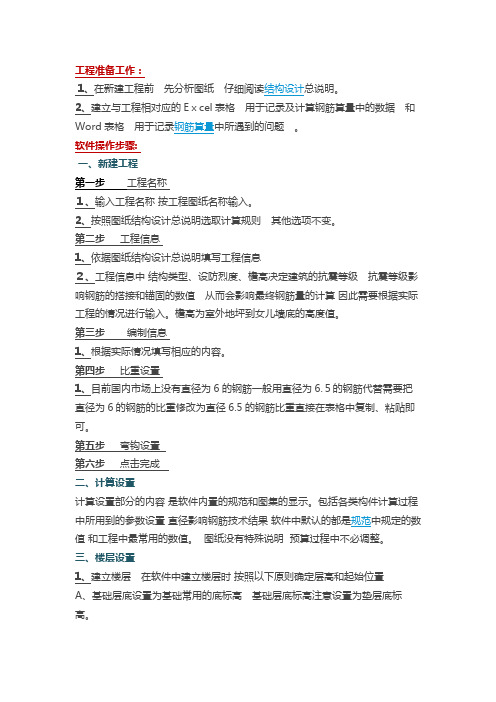
工程准备工作:1、在新建工程前先分析图纸仔细阅读结构设计总说明。
2、建立与工程相对应的Excel表格用于记录及计算钢筋算量中的数据和Word表格用于记录钢筋算量中所遇到的问题。
软件操作步骤:一、新建工程第一步工程名称1、输入工程名称按工程图纸名称输入。
2、按照图纸结构设计总说明选取计算规则其他选项不变。
第二步工程信息1、依据图纸结构设计总说明填写工程信息2、工程信息中结构类型、设防烈度、檐高决定建筑的抗震等级抗震等级影响钢筋的搭接和锚固的数值从而会影响最终钢筋量的计算因此需要根据实际工程的情况进行输入。
檐高为室外地坪到女儿墙底的高度值。
第三步编制信息1、根据实际情况填写相应的内容。
第四步比重设置1、目前国内市场上没有直径为6的钢筋一般用直径为6.5的钢筋代替需要把直径为6的钢筋的比重修改为直径6.5的钢筋比重直接在表格中复制、粘贴即可。
第五步弯钩设置第六步点击完成二、计算设置计算设置部分的内容是软件内置的规范和图集的显示。
包括各类构件计算过程中所用到的参数设置直径影响钢筋技术结果软件中默认的都是规范中规定的数值和工程中最常用的数值。
图纸没有特殊说明预算过程中不必调整。
三、楼层设置1、建立楼层在软件中建立楼层时按照以下原则确定层高和起始位置A、基础层底设置为基础常用的底标高基础层底标高注意设置为垫层底标高。
B、基础上面一层从基础层顶到该层的结构顶板顶标高。
C、中间层从层底的结构板顶到本层上部的板顶。
2、修改板的厚度基础层板厚为筏板厚度。
3、楼层缺省钢筋设置A、根据结构设计说明修改构件的混凝土标号如果结构设计说明与各楼层图混凝土标号不同按照结构设计说明设计加以说明。
B、根据结构设计说明修改构件的保护层厚度。
四、轴网的定义1、查看一层平面根据一层平面图建立轴网。
2、轴网编辑轴网绘制完毕后如果需要对轴网图元进行编辑可以使用“绘图工具栏”中的功能。
3、辅助轴线为了方便绘制图元软件提供了辅助轴线功能。
五、柱构件的定义和绘制1、按照图纸定义柱子的构件名称。
- 1、下载文档前请自行甄别文档内容的完整性,平台不提供额外的编辑、内容补充、找答案等附加服务。
- 2、"仅部分预览"的文档,不可在线预览部分如存在完整性等问题,可反馈申请退款(可完整预览的文档不适用该条件!)。
- 3、如文档侵犯您的权益,请联系客服反馈,我们会尽快为您处理(人工客服工作时间:9:00-18:30)。
广联达钢筋算量软件操作流程思路
1、新建工程
注意事项:A.计算规则(选择工程图纸所给出的计算规则),
B.损耗模板(四川是不需要计算损耗的),
C.汇总方式(一般算量人员是按照外皮计算的范阳人员是按照中轴线计算的)
D.钢筋比重(现场一般直径为6mm的钢筋都是用直径为6.5mm钢筋代替的,
在这里需要修改钢筋比重)
2、新建楼层
(1)基本操作:
A.地上部分(选中首层—插入楼层)地下部分(选中基础层—插入楼层)
B.楼层建立多了可以进行“删除楼层”
C. 地上部分和地下部分的混凝土标号不一样,修改好了一层可以用“复制到其
他楼层”
(2)注意事项:
A.只有首层的底标高可以进行修改,其他楼层的标高通过楼层高度自动调整。
B.若有女儿墙可以单独列一层进行插入,无地下室:从基础底面到首层结构地面;
有地下室:从基础底面到地下室结构地面
3、轴网
(1)、基本操作
A.新建轴网:定义—新建—绘图(点、旋转点)
B.辅助轴网:平行—圆心起点终点
(2)注意事项
如果两个分工合作,轴网一致,可以共用(轴网定义—存盘、提取)
4、柱
(1)、基本操作
A.框架柱操作:定义—新建—绘图(点绘、旋转点、智能布置)
B.偏心柱:查改标注或批量查改标注
C.计算查量:汇总计算、查看钢筋量、编辑钢筋
(2)、注意事项
A.软件可以自动判别边角柱
5、梁
(1)、基本操作
A.框架梁基本操作:定义—新建—绘图(直线绘制、点加长度、三点画弧、矩
形、智能布置)
B.框架梁原位标注:可以直接在里面进行输入,也可以用平法表格输入
C.框架梁吊筋、附加箍筋:第一种方法:梁平法表格原位标注- 直接输入。
第二种方法:自动生成吊筋
D.悬挑梁截面处理:当有悬挑梁且根部和端部的高度不同时,用斜线分割根部
与端部的高度值,即为b×h1/h2(h1为根部,h2为端部)
E.加腋梁截面处理:竖向加腋梁,用b×h GYc1×c2表示,其中C1为腋长,
C2为腋高平法表格直接输入
F.框架梁梁跨设置:如果梁跨数识别有问题,通过设置支座和删除支座来实现。
G.名称相同的梁:应用到同名梁
H.圈梁:①定义—新建—绘图(直线、点加长度、矩形、智能布置)②自动生
成圈梁
I.过梁:定义—新建—绘图(智能布置)
J.连梁:定义—新建—绘图(点、直线、点加长度、三点画弧、矩形、智能布置)
(2)注意事项
A.应用到同名称梁是把梁的预案未标注信息进行平行,对于弧形梁不适用
B.弧形梁要先对齐再合并
C.梁颜色表示==红色:没有原位标注黄色:正在操作的当前跨绿色:已经
原位标注,可以计算查量
6、板
(1)基本操作
A.定义—新建—绘图(点、直线绘制、三点画弧、矩形、智能布置)
B.板受力钢筋:第一种方法:定义—新建—绘图(单板或者多板—水平、垂直、
XY方向)
第二种方法:板受力筋可以不定义,直接画图(单板或者多板—水平、垂直、XY方向—输入钢筋信息)
C.板受力筋批量布置:应用到同名称板
D.板负筋:定义—新建—绘图(修改标注尺寸)
E.相同名称板的受力筋:应用同名称板
F.斜屋面:第一种方法:分割—三点定义斜板—平齐板顶•第二种方法:按坡度批量定义、按标高坡度定义
(2)注意事项
A.点绘制板必须在封闭区域
B.单板受力筋=单板净长+2*设定锚固
C.多板受力筋=多板净长+2*设定锚固【多板中间支座受力筋连续通过】
7、楼层
(1)其他层构件跟首层绘制方法是完全一样的:从其他楼层复制构件图元、复制构建图元到其他楼层
(2)查看工程:选择楼层(当前楼层、相邻楼层、自定义楼层、全部楼层)
(3)整体查看效果:显示/隐藏构件(视图—构建图元显示设置)
8、基础
(1)基本操作:定义—新建—绘图
A.独立基础:新建独立基础—新建独立基础单元—绘图(点、旋转点、直线、三点画弧、矩形、智能布置)
B.筏板基础:定义—新建—绘图(矩形、直线绘制、点、三点画弧)
筏板外放:偏移
筏板放坡:设置所有边坡、设置多边边坡
C.集水坑:定义—新建—绘图(点、旋转点、直线、三点画弧、矩形)
(2)注意事项
A.独基/承台/条基定义界面的“相对底标高”是指每个基础单元的底标高相对
于基础整体的底标高的距离。
相对底标高软件根据单元基础高度自动计算,不
需手动修改
B.筏板跟集水坑能自动扣减
9、单构件输入
(1)基本操作:构建管理—添加构件—平法输入、参数输入
(2)注意事项:A.软件有图集样式供选择楼梯直接选参数图集
B. 相同类型工程的构件是可以重复使用的,包括属性计算结果,这样再通过
提取功能在其它工程中重复用。
a.单构件存盘该功能可以存档、提取单构件,保存计算结果;
b.单构件提取在提取时,可以选择覆盖、追加、跳过等多种操作。
10、报表
5种查量方法
(1)、报表:设定报表范围
(2)、查看钢筋量
(3)、编辑钢筋、钢筋三维
(4)、打印选择构件图元钢筋量
(5)、打印选择构件钢筋明细
11、剪力墙
(1)基本操作
定义—新建—绘图(直线、点加长度、三点画弧、矩形、智能布置)
通长剪力墙:画线方式布置
短肢剪力墙:点加长度方式布置
暗梁:智能布置
(2)注意事项
A.剪力墙的位置要画到暗柱中心。
